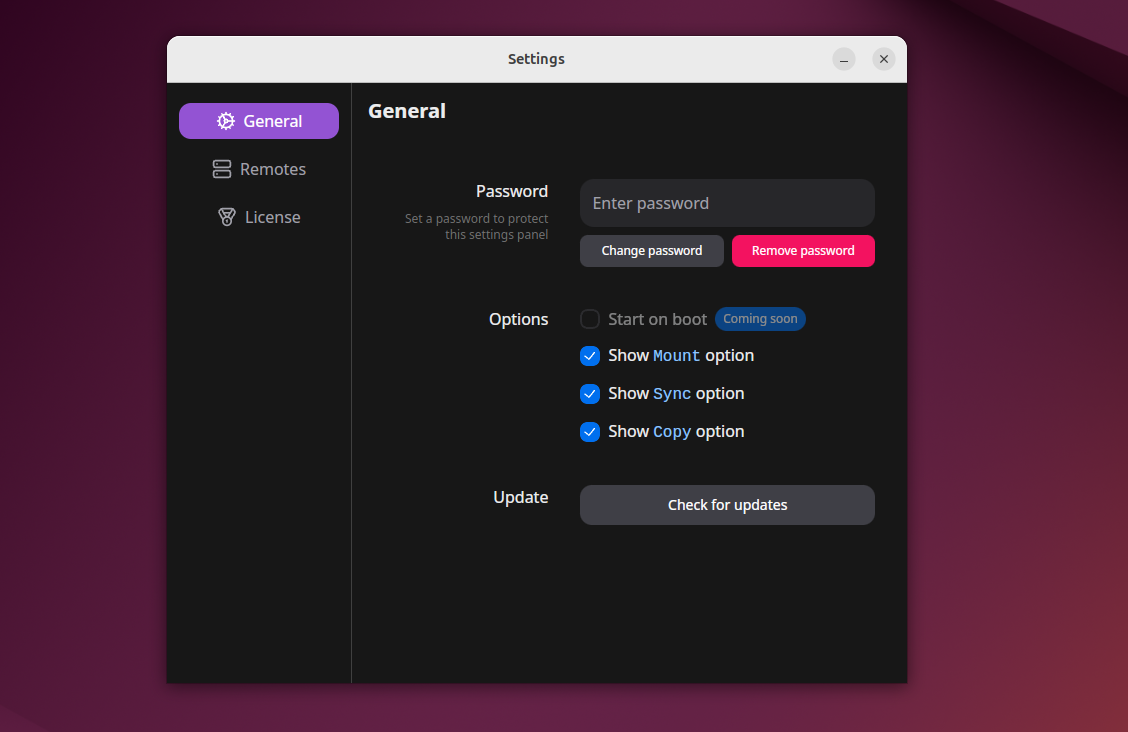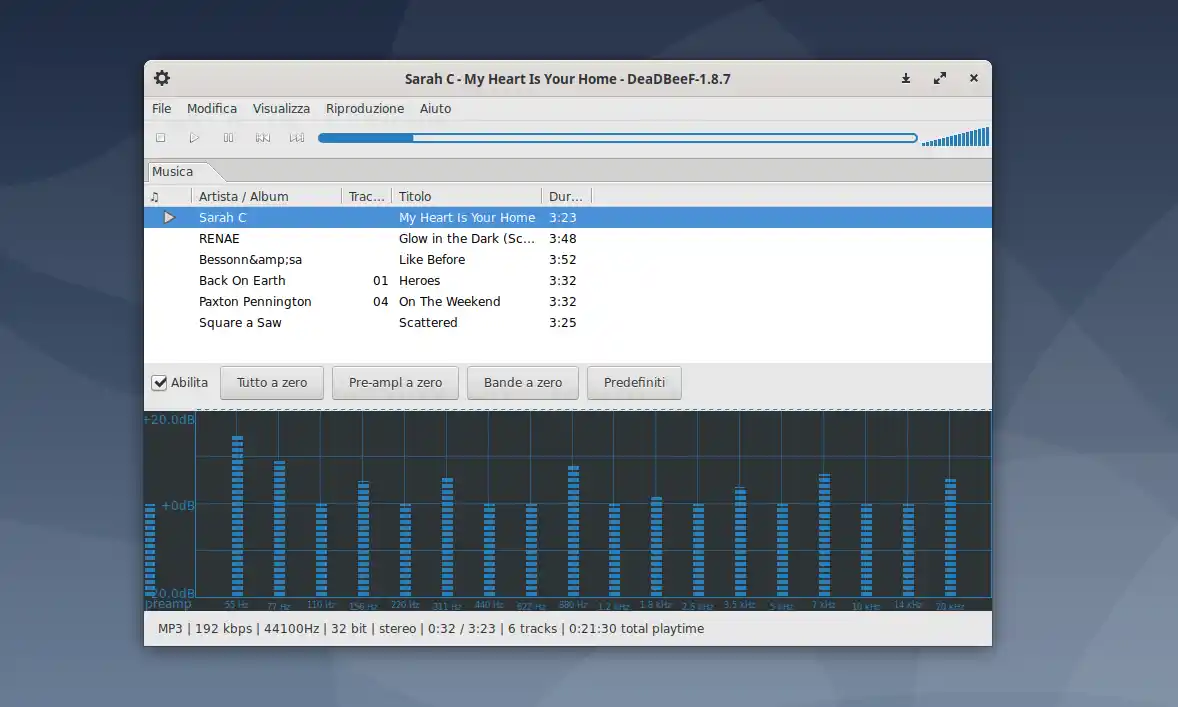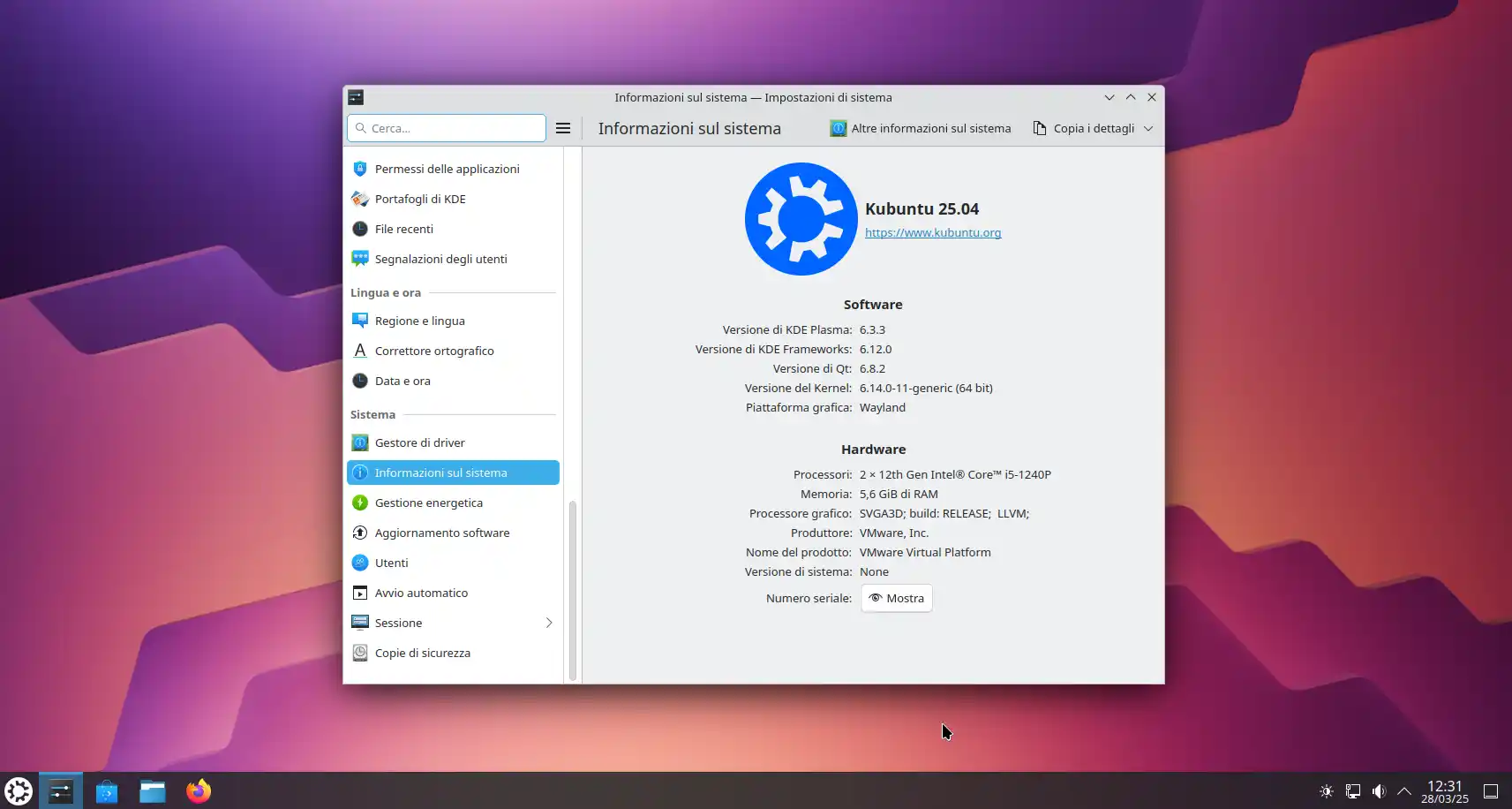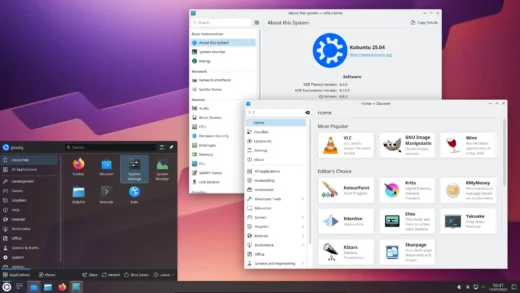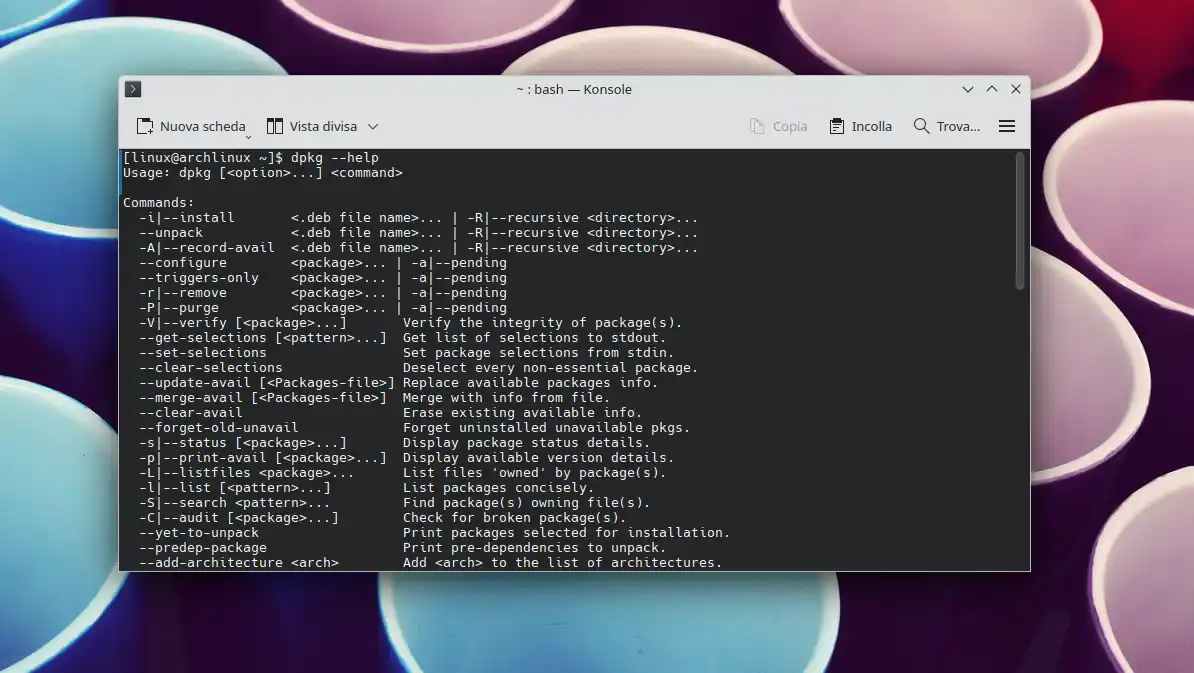Personalizzare i Pannelli in KDE con Panel Colorizer
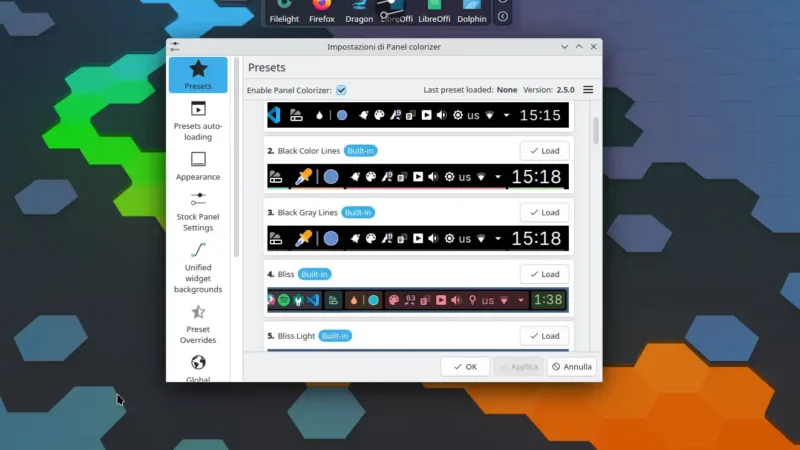
Il desktop environment KDE Plasma è rinomato per la sua flessibilità e personalizzazione, permettendo agli utenti di modellare l’esperienza d’uso secondo le proprie preferenze. Tra gli strumenti più apprezzati per ottimizzare l’estetica c’è Panel Colorizer, un tool che trasforma l’aspetto dei pannelli (taskbar) con colori, gradienti e trasparenze avanzate. Scopri come sfruttarlo al meglio!
Cos’è Panel Colorizer?
Panel Colorizer è un componente aggiuntivo per KDE Plasma che consente di modificare dinamicamente il colore e lo stile dei pannelli. Mentre KDE offre opzioni di base per i temi, questo strumento amplia le possibilità, permettendo di:
- Applicare colori solidi, gradienti o trasparenze a ogni pannello.
- Regolare l’opacità per un effetto vetrato o semi-trasparente.
- Mantenere la coerenza visiva con temi, widget e sfondi.
- Personalizzare singoli pannelli (ad esempio, la taskbar principale e quella secondaria).
Ideale per chi desidera un desktop unico o coordinato con lo sfondo, Panel Colorizer è compatibile con KDE Plasma 5 e versioni successive.
Installazione di Panel Colorizer
Scarica dal KDE Store:
- Apri Impostazioni di Sistema > Aspetto > Plasma Style.
- Cerca “Panel Colorizer” nel KDE Store e clicca Installa.
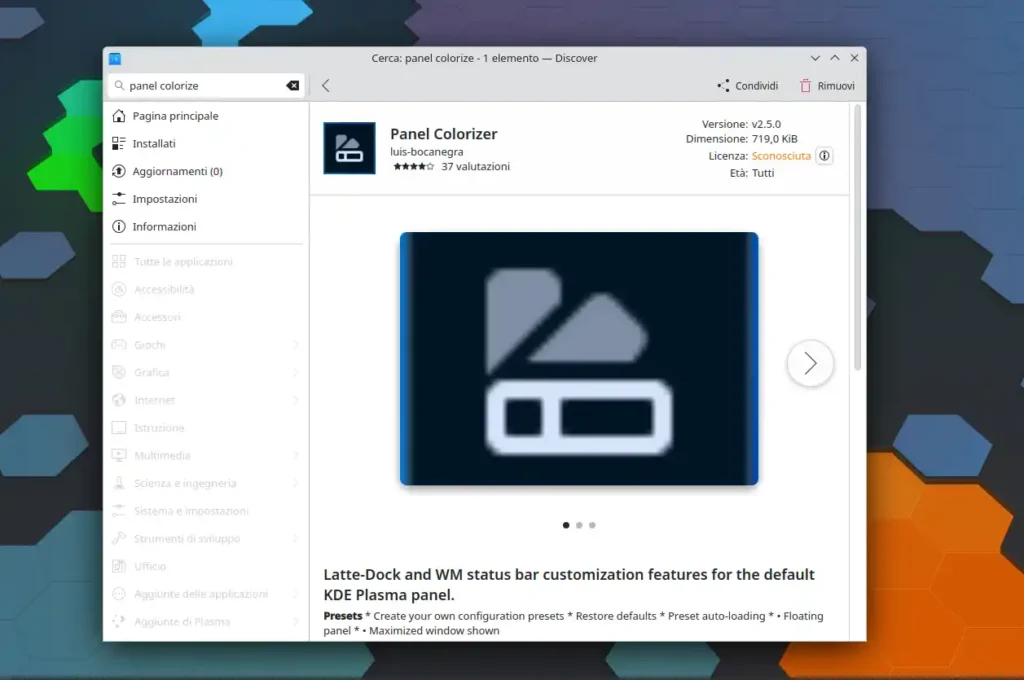
Attivalo:
Dopo l’installazione, selezionalo dalla lista degli stili Plasma e applica le modifiche.
Configurazione Passo-Passo
Accedi alle Impostazioni:
Vai in Impostazioni di Sistema > Aspetto > Plasma Style e assicurati che Panel Colorizer sia selezionato.
Personalizza i Colori:
Apri la scheda Panel Colorizer (se disponibile) o usa l’apposito widget.
Scegli un colore solido, un gradiente lineare/radiale o regola la trasparenza tramite slider.
Attiva/diseattiva effetti come il blur per un look moderno.
Anteprima e Applica:
Utilizza l’anteprima in tempo reale per testare le combinazioni. Clicca OK per salvare.

Un pannello con gradiente blu e effetto trasparenza.
Consigli per un Design Efficace
- Armonia con lo Sfondo: Usa un selezionatore colore per estrarre tonalità dal tuo wallpaper.
- Leggibilità: Assicurati che icone e testi rimangano visibili (es. evita giallo su bianco).
- Minimalismo: Gradienti sottili o trasparenze leggere evitano sovraccarico visivo.
- Backup: Crea un backup del tema prima di modifiche radicali (usa strumenti come Plasma Theme Explorer).
Risoluzione Problemi Comuni
- Effetti Non Visibili: Verifica che la scheda grafica supporti l’accelerazione OpenGL e che gli effetti del desktop siano abilitati.
- Conflitti con Temi: Alcuni temi potrebbero ignorare le impostazioni di Panel Colorizer. Prova a combinarlo con temi leggeri come Breeze o Materia.
- Aggiornamenti: Dopo un aggiornamento di Plasma, reinstalla Panel Colorizer se necessario.
Perché Scegliere Panel Colorizer?
La personalizzazione è nel DNA di KDE, e Panel Colorizer ne è un esempio eccellente. Che tu voglia un desktop elegante, accattivante o funzionale, questo strumento offre:
- Creatività Illimitata: Sperimenta con palette e stili senza limiti.
- Produttività: Differenzia i pannelli per uso (lavoro, svago) tramite codici colore.
- Adattabilità: Cambia aspetto in pochi click, in base all’umore o alla stagione.
Panel Colorizer è la soluzione ideale per chi vuole superare i limiti dei temi predefiniti di KDE. Con pochi passi, trasformerai i tuoi pannelli in elementi dinamici e coerenti con il tuo stile. Osare con i colori non è mai stato così semplice: scaricalo oggi stesso e ridisegna il tuo desktop!